
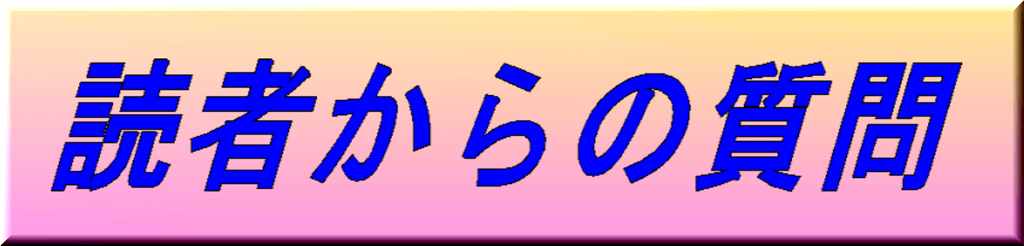


確かに、PCの世界ではカタカナ用語が多くて大変ですね。でも、それを日本語に訳すと余計に分かりづらくなる言葉が多くなります。必要に応じて highdy のホームページ内第一講義室にある「初心者に必要なPC用語」及び「パソコン用語(2)」などに目を通していただくと良いと思います。
一応以下に解説しますが、簡単に整理と言われても限度があり、ご不明な点がありましたら改めてお気軽にお問合せください。
一応以下に解説しますが、簡単に整理と言われても限度があり、ご不明な点がありましたら改めてお気軽にお問合せください。
キャプチャとは?
キャプチャ(capture)とは、PCやテレビなどのディスプレイ画面(screen = スクリーン)に表示されている画像や動画のある瞬間を切り取って画像ファイル(デジタルデータ)として読み取りまたは保存することです。
元々「キャプチャ」は動物などを「捕らえる」、工学的にはデータを「取り込む」ことを意味する英単語で、パソコン業界での一種のIT用語です。
ご質問のキャプチャ、スクショ及びスクリーン・キャプチャ、スクリーン・ショット、プリント・スクリーンはすべて同義語です。紛らわしいですね。
Windows PCでは、[PrintScreen]キーを押すと画面がクリップボードに一時的に保存されるので、Word や Excel に貼り付けたり、Paint などあらゆるグラフィックアプリ(ソフト)に貼り付けて画像ファイルとして保存できます。このほかにも、「Snipping Tool」や「切り取り&スケッチ」というアプリも標準装備されています。
「スクショ」は、若い世代がスマホの場合によく使わうスクリーン・ショットの省略形で、PCの場合は(間違いとは言えませんが)あまり使われず、「キャプチャ」が一般的です。
「スクショ」は、若い世代がスマホの場合によく使わうスクリーン・ショットの省略形で、PCの場合は(間違いとは言えませんが)あまり使われず、「キャプチャ」が一般的です。


7年前はこんなプリンタも使っていたようです!(どちらもスキャナー付きですね)
スキャンとは?
スキャン(scan)とは、新聞、雑誌、写真、バーコード、QRコードなどの印刷物、または人体などあらゆる物体を光学的にデジタルデータとして読み取ることです。
それぞれ対象物により読み取る道具として、専用のスキャナーと呼ばれる機器によってデータ化されます。
それぞれ対象物により読み取る道具として、専用のスキャナーと呼ばれる機器によってデータ化されます。
パソコンの世界では、主に前者の印刷物を画像ファイルとして記録したり、バーコードやQRコードを文字や数値などとして認識することを意味するIT用語です。
最近のプリンタは複写(コピー)、ファックス送信、スキャナーなどの機能を持った複合機も多く、しかも精密なスキャンも可能になったので、専用のスキャナーが無くても簡単に写真をスキャンして複製が可能になりましたね。
でも、貨幣の複写は違法で、刑法148条以下の通貨偽造罪になりますからダメですよ! もっとも最近のコピー機は自動的に複写不能にしたり、わざとサイズを縮小するなどの工夫がされていますが・・・。
質問はいつでも受け付けていますので、こちら へ。
(受講者外でも gooブログをしている方ならOK)
本日もご来訪いただきありがとうございました。
記事の保存には、画面上で右クリック → 印刷 → PDFに保存
することにより、すべてのリンクも活用できます。
することにより、すべてのリンクも活用できます。

































highdyさんのお陰で常にいろんな情報を得ることができますし、自分の持っているPCや機器を有効に活用出来るようにこれからも復習を主体に学んでいきたいと思っています。
この記事に関しましても私は最近、snippingのアプリをタスクバーにピン止めして時々使っています。
本当に便利ですよね。
まではなんとか日常で使っていますので・・
理解は出来ますが、精々そのへんまで、
それより先は、踏み入れません(≧∇≦)
いつもありがとうございます。
いつも活用頂きありがとうございます。
Snipping Tool は、切り取り後に手描きで文字や図形を入れたり、3Dとも連携しているので文字の打ち込みや背景を変えたり、いろんな図形と組み合わせたり、メチャメチャに便利に使えます。
こんなアプリが無料で標準付属ですから使わない手はありませんね。
上にも書きましたが、「Snipping Tool」 は「切り取り&スケッチ」とはまた違った使い方ができるようになっています。
一度覚えたら、とても便利で楽しい編集ができるようになります。
是非、もう一歩踏み出して使用法をマスターしてください。
highdyさん、横から失礼します。
私も会社の同僚に教えてもらってからsnippingを良く使っています。
ショートカットキーで呼び出すのが便利ですよ。
Windowsキー+Shiftキー+Sキー を同時に押すと1~2秒でsnippingが起動します。
(Shiftキーから押すのが良さそうです。)
お試しください。
また、この操作は、「Snipping Tool」の起動ではなく、「切り取り&スケッチ」の起動法です。両者はよく似た機能で使い勝手も似ていますが、「切り取り&スケッチ」に文字入力するにはひと工夫が必要になります。
私は、「Snipping Tool」、「切り取り&スケッチ」、Jtrim のショートカット(アイコン)をタスクバーに常駐させ、「PrtSc」(プリントスクリーン)キーと4種類を使い分け、Windows キー+V キーで選択しながらフル活用しています。